数字烫金机是一种小巧轻便的桌面烫金机,无须制版,电脑排版、即排即烫,使用专用软件控制,弥补了复杂图案无法加工的难题。这种新型烫金技术在和传统烫金技术进行了很好优势互补的同时,更迎合了社会上越来越多小批量、个性化数字印刷品的多种烫金需求。数字烫印机的烫印材料包括:纸张、不干胶、塑料、布料、丝带等介质,广泛用于名片、贺卡、请柬、商标、封面、相册、画册、广告等业务中,能很好地胜任文字、图案的个性化烫金,以满足客户需求。
数字烫金机是采用无版烫印技术,其核心是烫印头(打印头)用来给电化铝加热、加压、成像。数字烫印机中的烫印点是由打印针实现的,而传统热烫金采用热压转移的原理。因此数字烫印的图文其实是无数个烫印点聚集的表现,类似于电脑屏幕的分辨率,烫印点越小图文边缘越光滑,烫印图像越精细,和数字照片的像素一样,这是与传统烫金机的最大区别。数字烫印机根据其结构、自动化程度来分有许多型号,虽然经过多次升级换代,但烫印原理和工艺流程基本相同。数字烫金机工艺流程:工作准备→安装电化铝→设置烫印参数→试烫印→正式烫印。我们就以HP3045数字烫金机(图10-94)来叙述数字烫金机的操作。

图10-94 HP3045数字烫印机
(一)操作准备
数字烫金机有两种烫印图案文件读入模式:一是U盘读入;二是联网读入。
离线模式即U盘烫印模式。使用U盘插在PC机的USB接口上,使用U盘里的编辑软件,生成*.dat的可打印文件。然后将U盘插到数字烫印机的USB口上,同时设备液晶屏上会显示U盘内可打印文件,选择之前生成的文件,再按确定键即可进行烫印作业。
联机模式是将网络电缆一端插在数字烫印机的网络接口上,另一端直接插在PC机的网络接口上,并将PC机的IP地址更改为:192.168.0.101,其他操作与离线U盘烫印相同。
1.工作准备
被烫印材料可以是平版纸也可以是圈筒纸。
(1)平版纸烫印
将烫印纸张放置在工作平台上,即烫印纸张前端处于烫印头下面,工作平台后部有指示标尺,用来对烫印纸张进行纵向定位。侧规可以左右移动,用来对烫印纸张时进行横向定位(图10-95)。

图10-95 烫印输纸平台
(2)圈筒纸烫印
圈筒纸是安装在输纸轴上的,通过输纸导向轴后,从烫印头下穿过后,直接输出。圈筒纸没有纵向定位,横向定位取决于圈筒纸在输纸轴上左右位置。
2.安装电化铝
数字烫印所用的电化铝与常用电化铝相比,区别是烫印工作温度的不同。电化铝安装在烫印主机前边的电化铝放料轴上(图10-95),中间穿过打印头下部,最后缠绕在收废料轴上(图10-96)即可。

图10-96 收废料轴
电化铝的正确安装很重要,安装不当会造成烫印缺陷,甚至引起烫印头损坏。严禁普通电化铝上机使用,以免影响烫印质量和烫印头使用寿命。
3.软件安装
在随机配备U盘中找到“编辑软件V3.0-140225”目录文件夹,然后把这个文件夹复制到本地硬盘想要存放的位置,打开“编辑软件V3.0-140225”目录文件夹,找到Vector3D2010.exe文件,单击鼠标右键发送到桌面快捷方式即可。
(二)烫印作业设置
烫印作业设置的操作步骤有:确定存盘路径、页面设置、载入烫印文件、图形位置设置、烫印参数设置、烫印作业发送到U盘或烫印机。下面我们就以Vector3D2010为例设置烫印参数文件,在HP3045无版数字烫印机上用该文件进行烫印。
以管理员权限打开桌面上Vector3D2010快捷键,打开Vector3D2010烫金作业软件。
点击软件右上角①U盘图标(图10-97),“选择USB设备”后弹出对话框(图10-97右),设置烫金机IP地址(192.168.0.100),点击②“确认”键后弹出窗口(图10-97左),③区域显示了U盘中的所有文件,至此盘符设置完成。
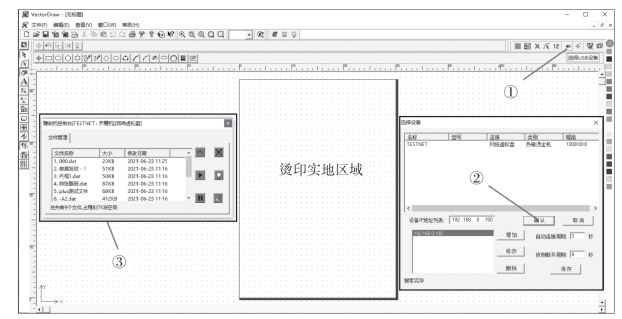
图10-97 设置烫印文件存盘路径
在Vector3D2010的“页面设置”中按F10进行页面设置(图10-98),将“宽度”设置为“300mm”,“高度”设置为“420mm”,这时烫金机的最大烫印面积为300mm×420mm。由于HP3045无版烫金机的最大烫金宽度是300mm,因此宽度设置必须≤300mm。理论上长度可以不受限制,软件默认的尺寸为A3(297mm× 420mm),可以根据烫金实地面积来设置宽和高。
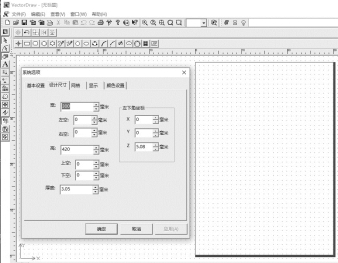
图10-98 页面设置
Vector3D2010软件可以编辑图形和文字,也可导入现有的图形。Vector3D2010软件可以导入Illustrator文件,Coreidraw文件则要保存为EPS或PLT格式才能导入,Photoshop文件则要保存为单色的JPG或BMP格式才能导入。
点击 按钮①“载入数据”(图10-99左上),选桌面上的“上海出版印刷高等专科学校”AI文件作为例子,选中后打开即可。
 (www.daowen.com)
(www.daowen.com)
图10-99 载入烫印文件
打开文件后,要烫印的图案就会呈现在软件的烫印实地区域中,软件默认放在红框的左下角。用鼠标点击“选择位”(图10-100左上角),选中烫印图案放置到红框的左上角,这样烫印基准就定位在左边,与烫印机的左边定位基准保持一致。按F2参数设定键后,弹出框显示当前烫印图案的长度尺寸、高度尺寸及中心坐标位置,可以随时修正当前位置。
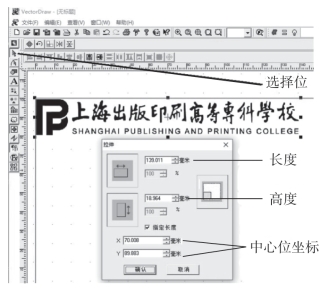
图10-100 烫印位置设置
用鼠标点击“加工路径”(图10-101左上角),弹出“烫印控制设置”对话框,有四个菜单可供选择。“配置热敏打印机”用于联机烫印的参数选择;“打印输出”用于U盘存储;“切换设备”用于不同设备的切换(如热敏打印机、切割机、雕刻机、开槽机等);“载入dat文件”就是读入烫印文件。我们选择“打印输出”项,则出现对话框可以对烫印参数进行设置,最后起个文件名即可。按“确定”键文件名为“版专LOGO” (图10-102)的文件被保存在U盘中。

图10-101 烫印参数设置
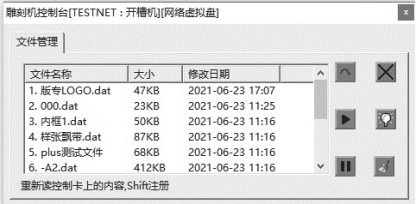
图10-102 文件保存
打开HP3045打印机,把U盘插到烫金机背面的USB接口上(图10-95),设备屏幕上出现文件列表,点击菜单按钮可以弹出设备菜单。返回文件列表,选择好要打印文件后,点确认键,弹出参数设置页面,可以设置烫印参数。参数设置正确后,再按确认键可以进行烫印作业。
控制面板上共有8个按键(图10-103),各个按键的作用如下。
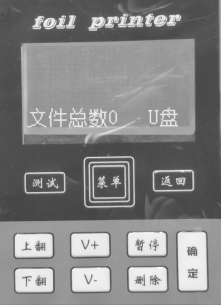
图10-103 控制面板按键功能
“菜单”:切换屏幕显示到主菜单。
“测试”:打印测试图案。
“返回”:返回到U盘目录,参数设置完成后的返回功能。
“暂停”:烫印过程中暂停工作以及恢复工作。
“删除/急停”:烫印过程中的紧急停止。
“V+、V-”:主菜单下的选择条上下移动,参数设置时参数的加减。
“上翻、下翻”:主菜单下的选择条的上下翻页,参数设置时的参数项的上下选择。
“确定”:参数修改后的确定,烫印开始。
选中第一个文件“版专LOGO.dat”(图10-104),按确定键进入参数选择。屏幕上共有六个打印参数可供选择。

图10-104 烫印机参数设置
“加热功率”:烫印文件使用的烫印热量,数值越大加热强度越大,同时烫印速度越慢。“加热功率”在18~50范围内选择。
“速度延时”:打印速度的延时,数值越大速度越慢。“速度延时”在0~20范围内选择。
“重复次数”:设置同样内容的版面烫印次数,“重复次数”≥1。
“头空”:选1有图案即开始烫印;选0按照软件排版烫印。
“尾空”:选1图案打印完成即停;选0按照软件排版烫印。
“打印压力”:调整时只要旋转调节旋钮(图10-105),显示屏上的数值就会发生变化,参数调节范围在40~70,需根据不同厚度烫印物来调整参数。

图10-105 压力调整控制器
烫印的三大要素是温度(加热功率)、压力(打印压力)、速度(速度延时),由于本次产品被烫印物是157g铜版纸,经过调试后烫印机参数设置为:“加热功率”30、“打印压力”65 、“速度延时”8,成品取得了较好的效果(图10-106)。
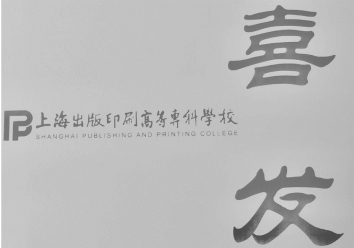
图10-106 烫印产品
免责声明:以上内容源自网络,版权归原作者所有,如有侵犯您的原创版权请告知,我们将尽快删除相关内容。








